Digibar Schagen
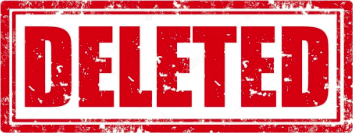
Foto's verwijderen van je tablet/smartphone
Het kan voorkomen dat het opslaggeheugen van je tablet of smartphone vol is. Een van de dingen die je dan kan doen is foto's verwijderen.Voor een uitleg over fotobeheer/backup op de tablet klik hier...
Als je de foto's veilig op de computer hebt opgeslagen kan je ze, om ruimte te maken, ev. van de tablet verwijderen.Je gaat als volgt te werk voor het verwijderen van een enkele foto:
- Open de app Foto's
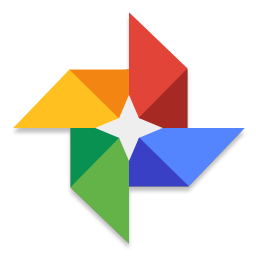

- Tik licht op de te verwijderen foto en de foto wordt vergroot.

- Onderin verschijnt een aantal knoppen, waaronder een prullenbak. Als je hierop tikt verschijnt de volgende regel:

- Tik op Weggooien
- Leg je vinger op een foto die je wilt verwijderen en houd hem daar. Het scherm verandert.

- De foto's worden iets kleiner en op elke foto verschijnt linksboven een klein rondje.
Tik je nu op een foto dan verandert dit in het volgende selectieteken:

Rechtsbovenin staan nu een aantal knoppen.
Als je alle foto's die je wilt verwijderen hebt geselecteerd, tik je op de vuilnisbak. Nu verschijnt de volgende regel:

- Tik op Naar Prullenbak (X)